写真編集
写真編集拡張機能を使用すると、フィルターを適用したり、その他の変更を加えたりして、Photos (写真)アプリ内で人々が写真やビデオを変更できます。編集内容は常に新しいファイルとして写真アプリに保存され、元のバージョンが安全に保持されます。
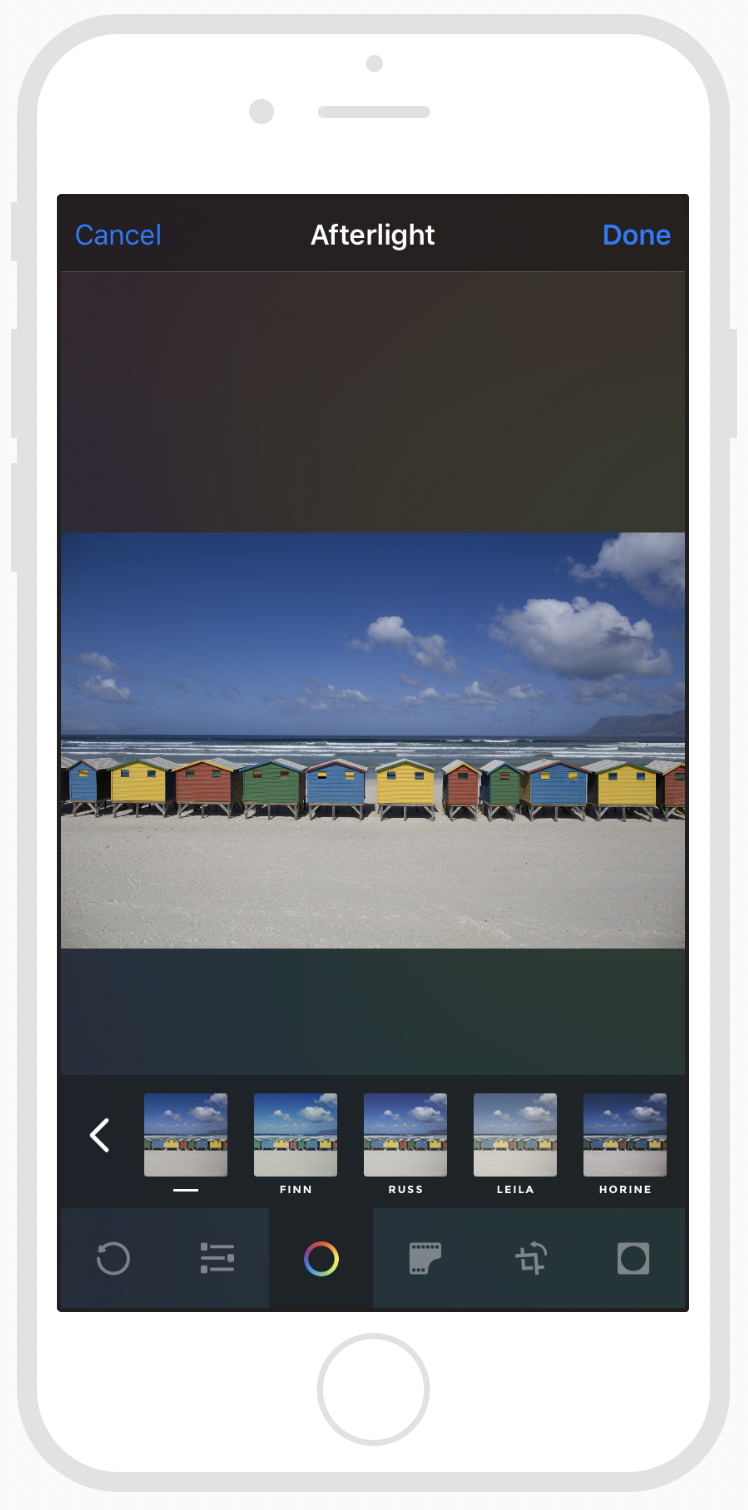
写真編集拡張機能にアクセスするには、写真が編集モードになっていなければなりません。編集モードでツールバー内の拡張機能アイコンをタップすると、利用可能な編集拡張機能のアクションメニューが表示されます。いずれかを選択すると、ナビゲーションバーを含むモーダルビュー内に拡張機能のインターフェースが表示されます。このビューを閉じると、編集内容が確認されて保存されるか、キャンセルされて写真アプリに戻ります。
編集のキャンセルを確認します。 写真やビデオの編集には時間がかかる場合があります。誰かが [キャンセル] ボタンをタップした場合、変更をすぐに破棄しないでください。本当にキャンセルしたいことを確認し、キャンセルすると編集内容が失われることを伝えます。まだ編集が行われていない場合は、この確認を表示する必要はありません。
カスタムナビゲーションバーを提供しないでください。 あなたの拡張機能は、ナビゲーションバーがすでに含まれているモーダルビュー内にロードされます。2 番目のナビゲーションバーを提供することは混乱を招き、編集中のコンテンツからスペースを奪います。
人々に編集をプレビューさせましょう。 編集内容が表示されない場合、編集を承認するのは困難です。あなたの拡張機能を閉じて写真アプリに戻る前に、作業の結果を人々に表示しましょう。
写真編集拡張機能アイコンにはあなたのアプリアイコンを使用して下さい。 これにより、拡張機能が実際にあなたのアプリによって提供されているという事が確信されます。
開発者向けガイダンスについては、アプリ拡張機能プログラミングガイド (App Extension Programming Guide) 内の 写真編集 (Photo Editing) を参照してください。
